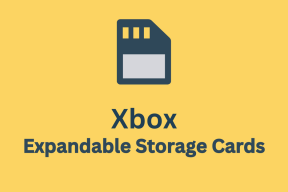Как максимально эффективно использовать Snapseed для Android: часть 2
Разное / / December 02, 2021

На прошлой неделе мы говорили о приложение под названием Snapseed, обсудил некоторые основы работы с приложением, а остальное оставил для моей следующей статьи. Как и обещал, сегодня я расскажу об оставшихся функциях приложения и о том, как вы можете использовать их на своих фотографиях, чтобы добавить эффект «Вау».
Мы уже видели, как приложение можно использовать для точной настройки фотографий. Мы также показали вам, как их выпрямлять и обрезать при необходимости. Сегодня мы поговорим о разных фильтры и эффекты мы можем подарить нашим фотографиям с помощью приложения.
Давайте сразу перейдем к остальным разделам приложения.
Подробности Раздел
в Детали раздел, мы можем настроить резкость и структуру фотографии. Как и в любом другом разделе, для переключения между режимами используйте жесты смахивания вверх и вниз на фотографии. Для изменения значения можно использовать переднее и заднее смахивание.

Вы можете использовать опцию увеличения, предусмотренную в режиме, чтобы получить подробный анализ определенной области фотографии. Однако коэффициент увеличения фиксирован, и вы не можете его изменить.
Фильтры и эффекты
В Snapseed можно попробовать различные фильтры и эффекты: «Черно-белый», «Винтаж», «Драма», «HDR Scape», «Гранж», «Центр фокуса», «Сдвиг наклона» и «Ретрофлюкс». Давайте кратко рассмотрим некоторые из них.
Черно-белый

Используя этот режим, вы можете придать вашим фотографиям эффект оттенков серого. Режим имеет различные узоры или оттенки, и пользователь может указать один из четырех основных цветов, на которых он хочет сосредоточиться.
Винтаж


Как следует из названия, вы можете применить винтажный эффект к фотографиям в этом разделе. На выбор доступны 4 текстуры и 9 различных стилей.
HDR Scape
В этом режиме вы можете добавить к своим фотографиям HDR-эффект. Выберите режим между природой или людьми, а затем измените настройки.
Центр Фокус

Используя этот режим, вы можете сосредоточить внимание на своих фотографиях. Но в отличие от других инструментов для редактирования фотографий, у которых есть только опция затухания, здесь у вас есть много вариантов на выбор, и вы можете настроить силу размытия вместе с яркостью внутреннего и внешнего круга.
Ретрофлюкс
Если вам нужно придать фотографиям ретро-вид, ни одно приложение для Android не сможет сравниться с Snapseep. Имея более 13 стилей и 5 свойств, вы можете применить к своей фотографии множество комбинаций.
Лучшее, что вы можете сделать, - это использовать кнопку случайного воспроизведения в нижней части экрана, чтобы случайным образом применить различные значения и эффекты и посмотреть. Как только вы останетесь довольны, сохраните фотографию.
Кадры
И последнее, но не менее важное: Snapseed позволяет применять к фотографии разные рамки. Имея на выбор более 22 кадров, вы можете перемещаться между ними, чтобы увидеть, как каждый из них выглядит на вашем снимке.

Вы можете ущипнуть изображение, чтобы увеличить или уменьшить границу рамки. Если вам нужно соотношение сторон 1: 1, коснитесь параметра формата под настройки.
Заключение
Так что это почти все, что нужно знать об инструменте, прежде чем он начнет редактировать фотографии. Однако вам потребуется немного практики, прежде чем вы сможете почти идеально использовать этот инструмент. Так что установите инструмент и попробуйте все варианты на образце изображения, которое поставляется вместе с приложением (тот, который вы видите на скриншотах выше). Расскажите, как вам понравилось. Столкнулись с загвоздкой при его использовании? Прокомментируйте здесь, и мы поможем.